Si votre boutique est installée sur Magento, vous êtes peut-être intéressé par la mise en place d'un suivi côté serveur sur votre site web. Dans le paysage en constante évolution du commerce électronique, les informations basées sur les données sont essentielles au succès. Comprendre comment vos clients interagissent avec votre site web permet non seulement d'améliorer leur expérience, mais aussi d'optimiser vos stratégies de marketing.
C'est là que l'extension GTM Server Side de Stape pour Magento 2 entre en jeu, simplifiant le processus et ouvrant le monde du balisage côté serveur. Dans ce guide, nous examinerons les avantages de la mise en œuvre du plugin Magento, nous comprendrons les offres de l'extension GTM Server Side de Stape et nous passerons en revue les étapes de sa mise en place.
Le plugin Magento simplifie le processus de modification du script Google Tag Manager en incorporant l'URL du serveur de marquage. Cette extension est compatible avec d'autres extensions qui insèrent le script GTM sur votre site web, ce qui vous permet de charger un conteneur GTM depuis votre sous-domaine. Elle inclut également un chargeur personnalisé qui rend le suivi Google Tag Manager et Google Analytics invisible aux bloqueurs de publicité et à divers mécanismes de prévention du suivi.
Un autre avantage de cette extension est la prolongation de la durée de vie des cookies lors de l'utilisation d'un domaine personnalisé pour le conteneur du serveur Google Tag Manager, ce qui améliore la précision du suivi. De plus, la fonction Stape Power-Up Cookie Keeper restaure les cookies marketing dans Safari 16.4+.
Avec le plugin Magento, il est possible de supprimer les pixels tiers du navigateur vers les serveurs cloud et donc d'augmenter la vitesse des pages de votre site.
Pour en savoir plus sur les avantages de l'étiquetage côté serveur et ce qu'ils peuvent apporter à votre entreprise, cliquez sur le lien.
1. Connectez-vous à l'interface admin de Magento.
2. Allez sur Magento Marketplace, puis choisissez le plugin Stape server GTM, cliquez sur Ajouter au panier et passez à la caisse.
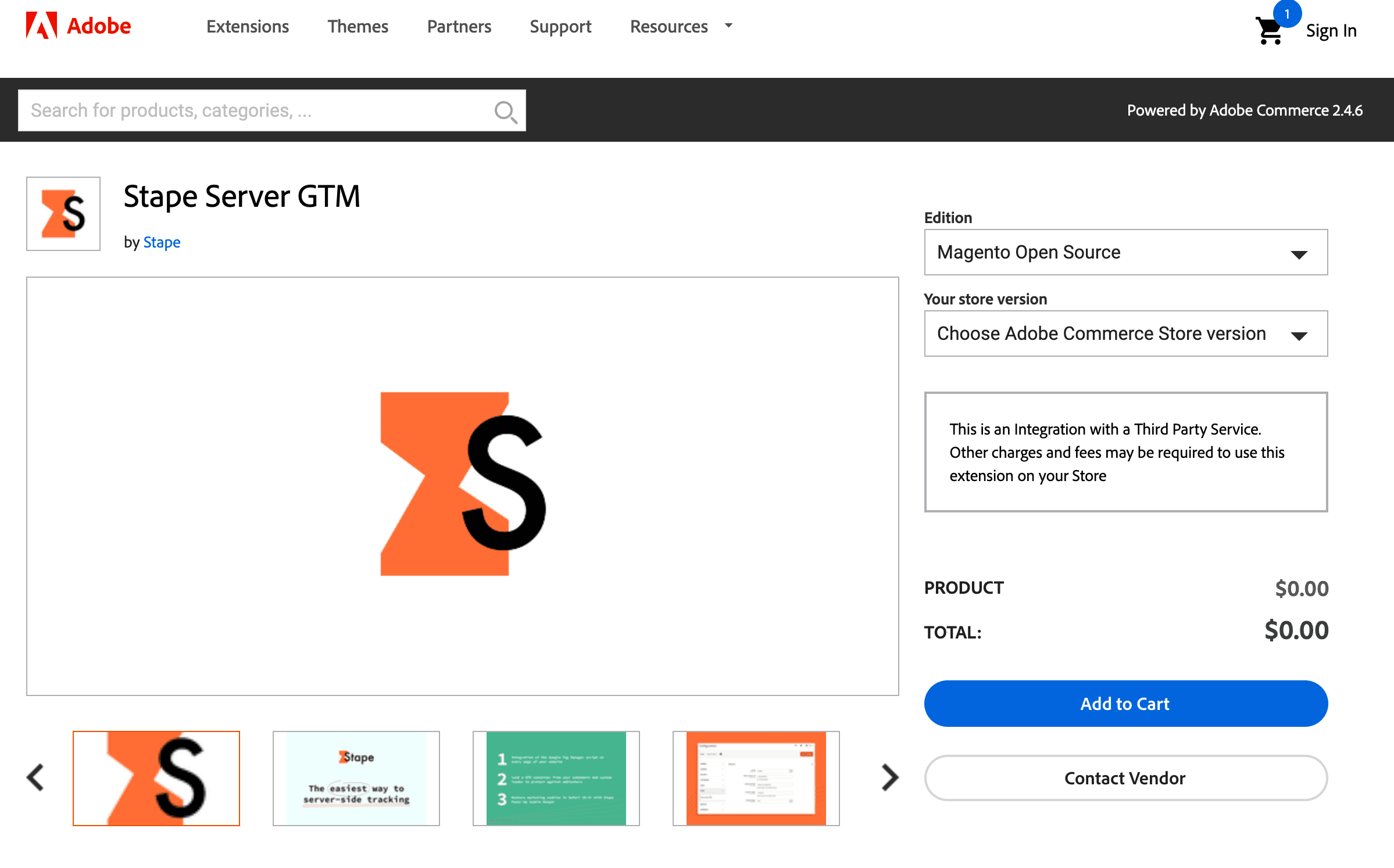
Veuillez noter que le plugin est entièrement gratuit et que toutes les fonctions du plugin - à l'exception du Cookie Keeper - peuvent être utilisées indépendamment du fait que vous utilisiez ou non le service Stape. La fonction Cookie Keeper ne fonctionnera que si vous utilisez le service Stape sur n'importe quel tarif et que vous l'avez activé dans les paramètres de votre conteneur.
3. Suivez les instructions fournies pour installer l'extension sur votre site Magento 2.
4. Configurez un conteneur Google Tag Manager pour le serveur et créez un compte dans notre service ici.
5. Dans votre compte Magento, allez dans Stores et choisissez Configuration.
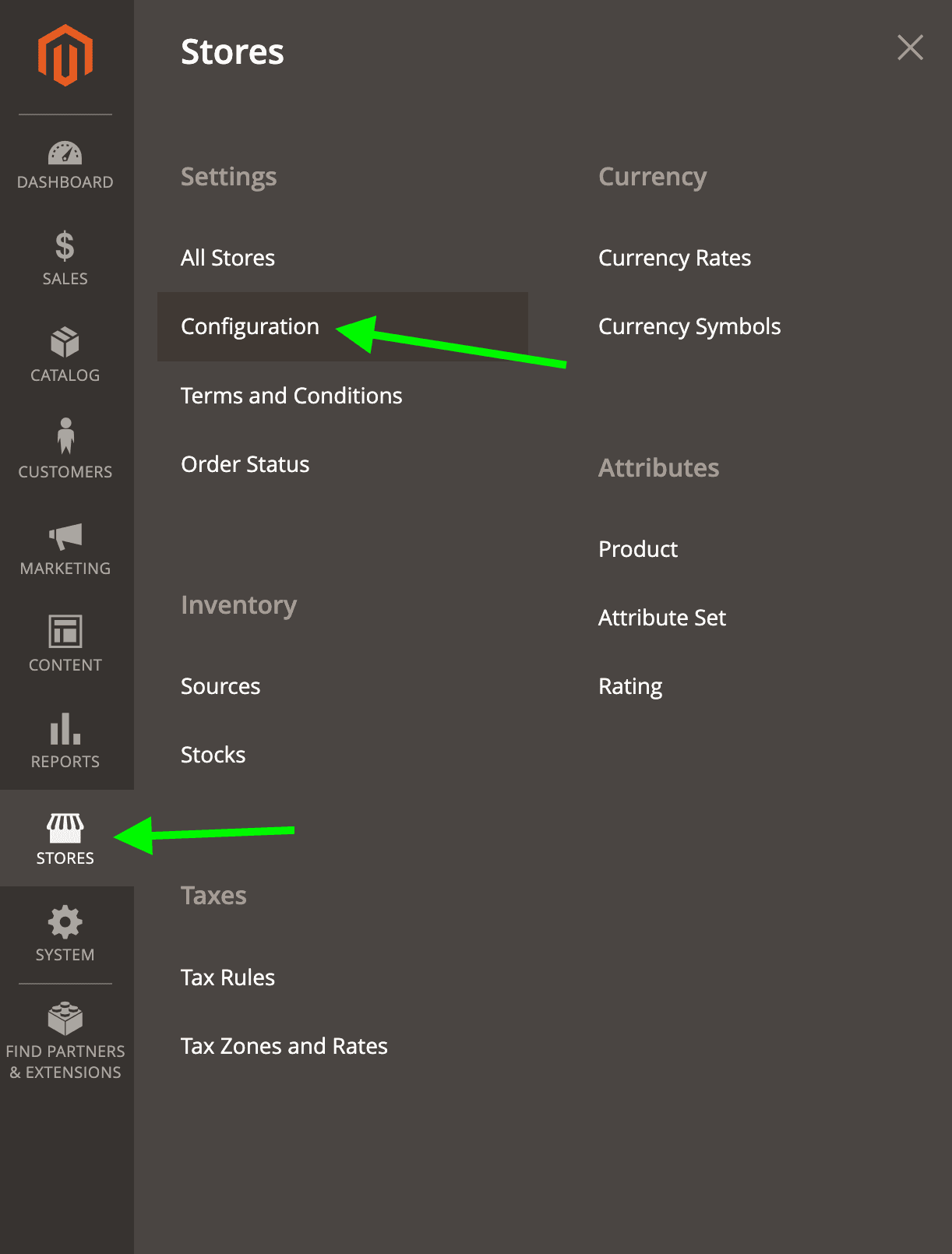
6. Choisissez Stape et cliquez sur Server Side GTM.
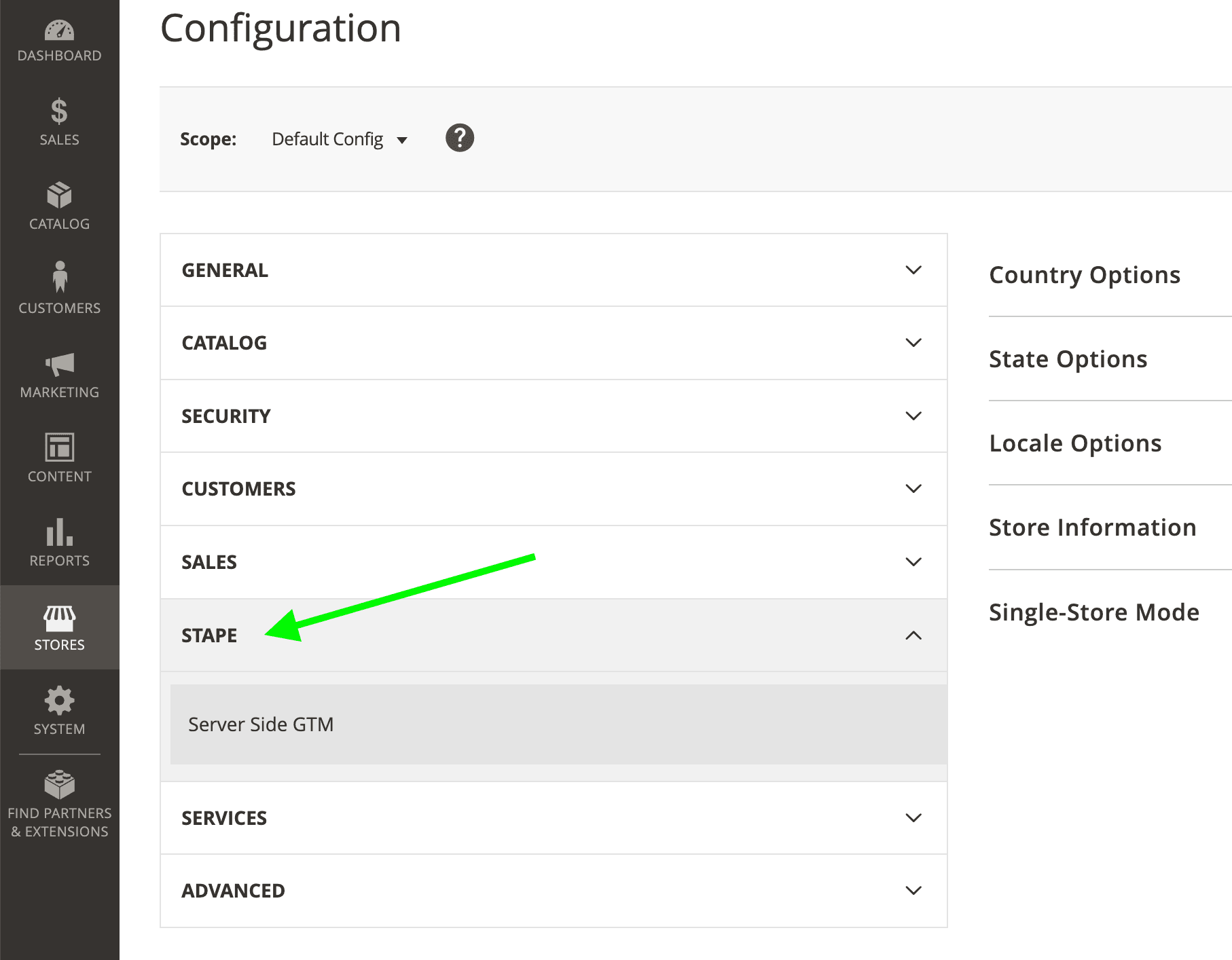
7. Collez l'ID de votre conteneur WEB, le domaine personnalisé et le chargeur personnalisé de votre conteneur. N'oubliez pas de cliquer sur le bouton Save config.
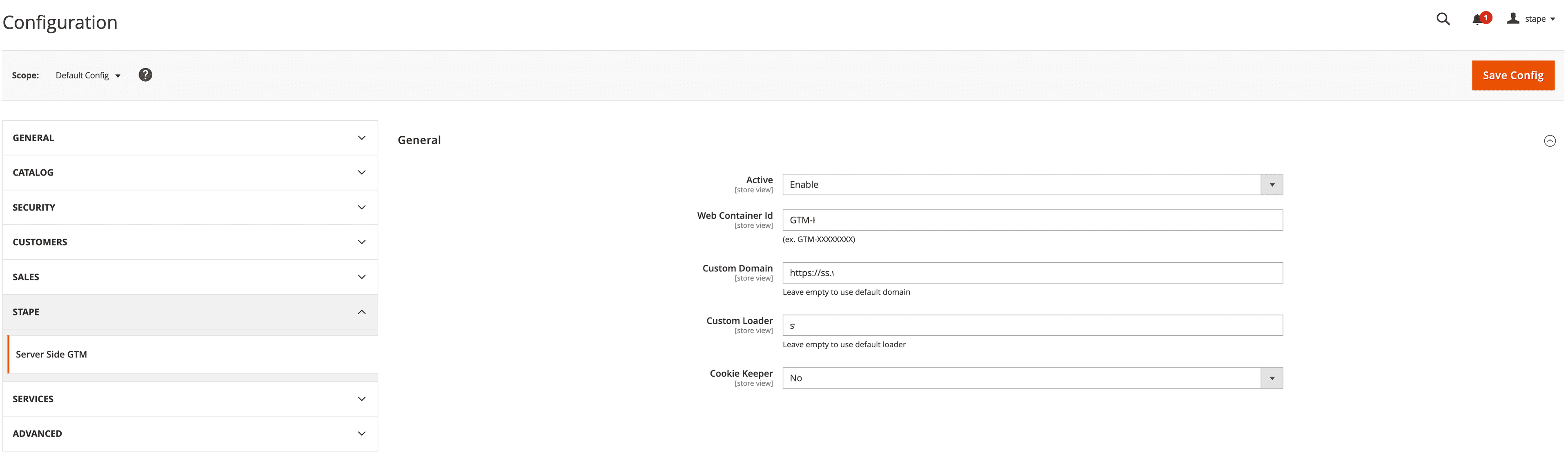
8. Vous avez également la possibilité d'envoyer une couche de données à l'aide de l'extension Magento 2. Il suffit d'activer deux cases pour envoyer les données relatives au commerce électronique et à l'utilisateur.
La liste des événements de commerce électronique:
Données de l'utilisateur :
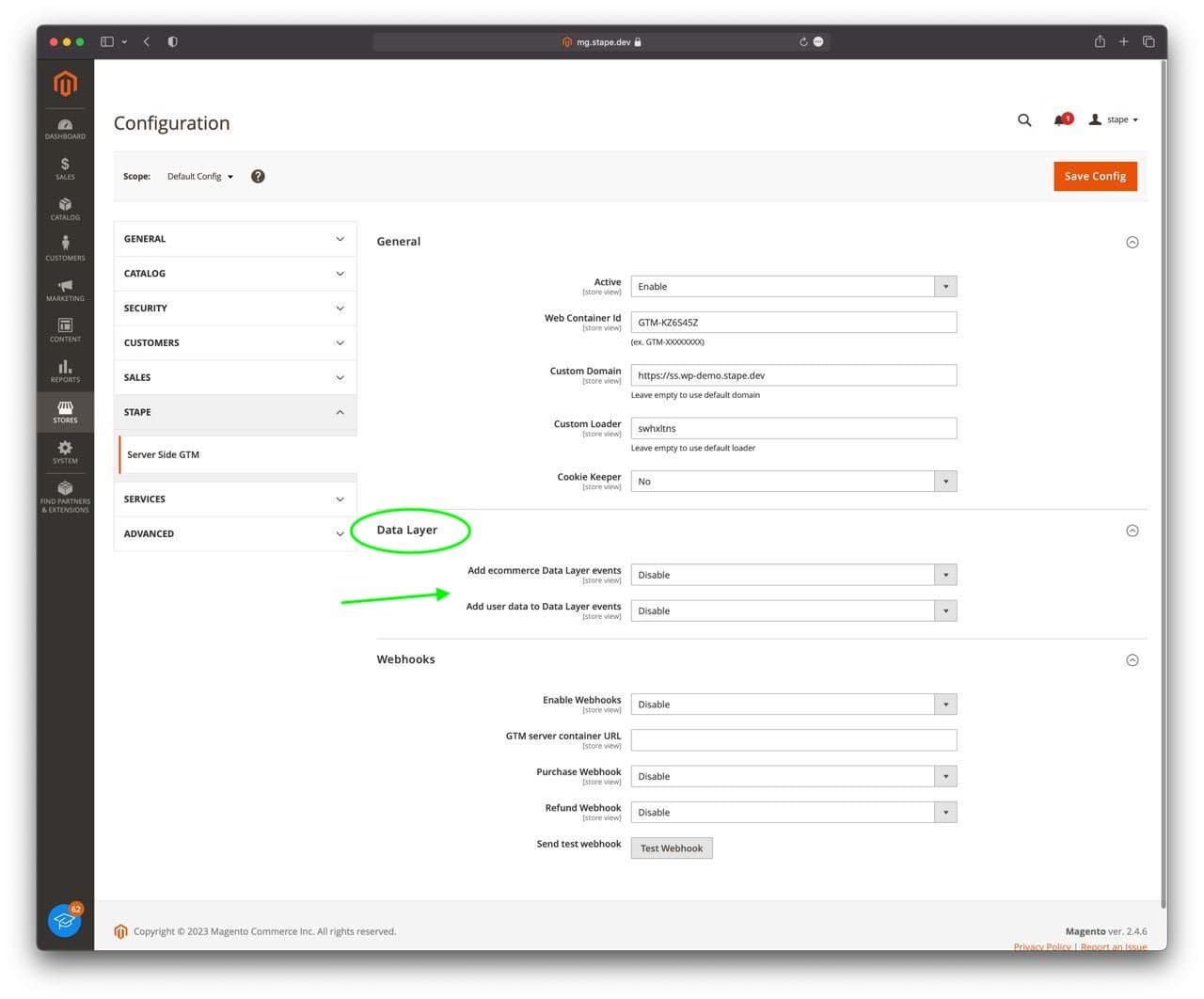
9. Une fois que vous avez mis en place un conteneur GTM pour le site Magento, vous pouvez commencer à configurer le balisage côté serveur pour les plateformes nécessaires. Par exemple, nous avons déjà publié des articles de blog décrivant la configuration server-side Google Analytics 4, Facebook, TikTok, Snapchat, etc.
La mise en œuvre du balisage côté serveur pour votre site Magento par le biais du plugin Stape Server GTM offre une série d'avantages et constitue une étape cruciale vers l'optimisation des performances de votre site web. Parmi les fonctionnalités que nous avons mises en évidence : l'intégration du script Google Tag Manager sur chaque page de votre site web, la compatibilité avec d'autres extensions qui insèrent le script GTM sur votre site web, le chargement d'un conteneur GTM à partir de votre sous-domaine, et l'inclusion d'un chargeur personnalisé pour rendre le suivi Google Tag Manager et Google Analytics invisible aux bloqueurs de publicité et à divers mécanismes de prévention du suivi, etc.
Nous espérons que cet article a fourni un guide complet, décrivant le processus étape par étape pour intégrer le plugin Stape Server GTM dans votre site Magento. En suivant ces instructions, vous pourrez exploiter tout le potentiel du balisage côté serveur, ce qui vous permettra de suivre et d'analyser plus efficacement les données des utilisateurs tout en garantissant une expérience de navigation transparente pour vos visiteurs.
Nous vous couvrons! Cliquez sur Obtenir de l'aide, remplissez le formulaire et nous vous enverrons un devis.
Commentaires